Fényképek manuális szinkronizálása a Finderben
Ha nem használja az iCloud-fotók szolgáltatást, a Finder segítségével manuálisan szinkronizálhatja a Mac gépen tárolt fotókat és videókat iPhone, iPad vagy iPod touch készülékére.
A Finder segítségével végzett szinkronizálás bekapcsolása
Macen használhatja a Findert ahhoz, hogy szinkronizálja a Fotók alkalmazásban vagy a számítógép egyik mappájában található fényképeket iPhone, iPad vagy iPod touch készülékére. Ezután minden alkalommal, amikor szinkronizálja az iOS-készüléket a számítógép segítségével, az iOS-készüléken található fényképek és videók szinkronizálódnak a számítógépen található albumokkal. Ha vannak olyan fényképek iPhone, iPad vagy iPod touch készülékén, amelyek nem találhatók meg a számítógépen, ismerje meg, hogyan importálhatja őket.
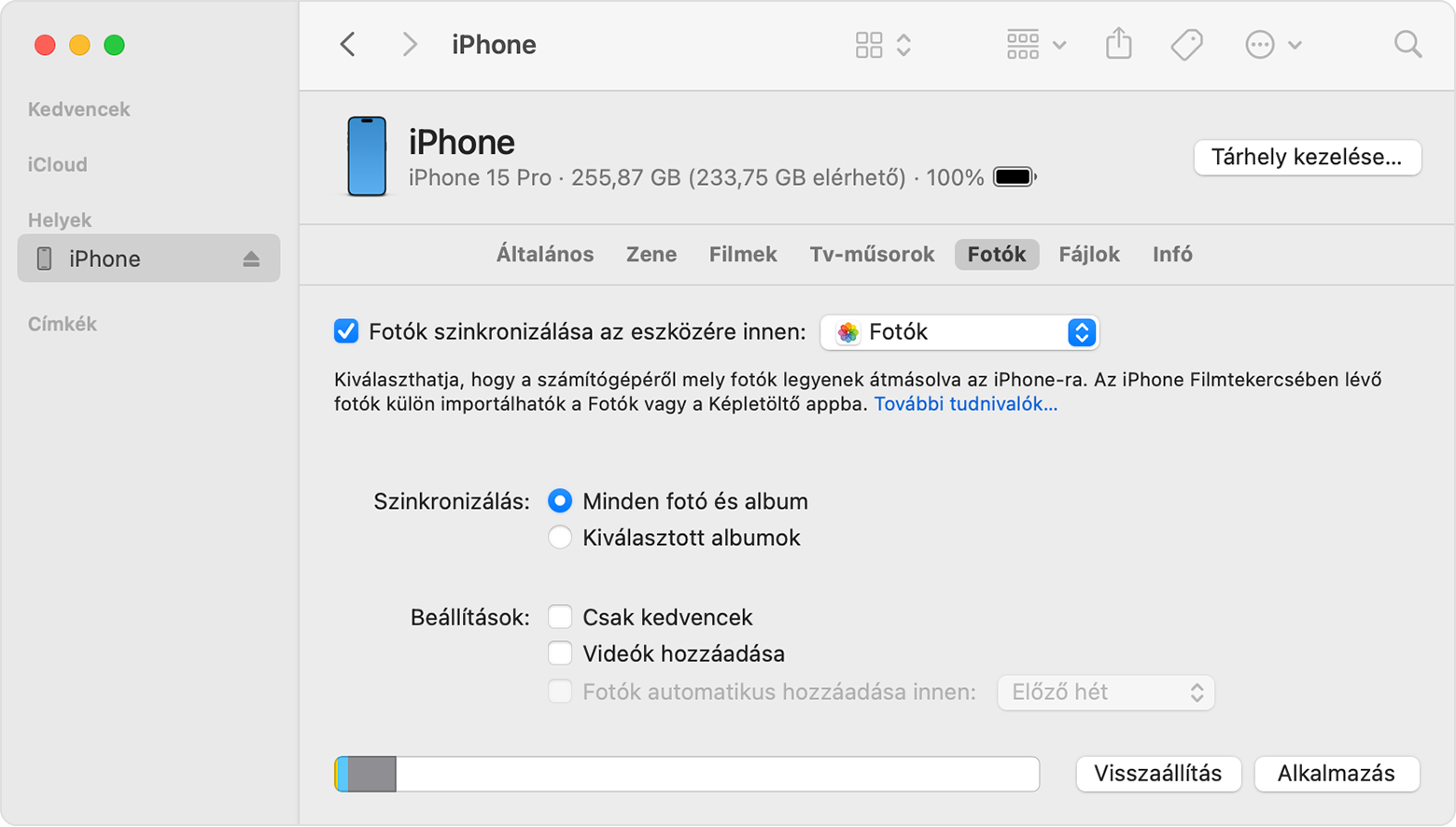
Nyisson meg egy Finder-ablakot, és USB-kábellel csatlakoztassa a készüléket a számítógéphez.
Oldja fel a készülék zárolását.
A készülék ekkor megjelenik a Finder-ablak oldalsávján. Rákattintva válassza ki a készüléket.
Ha a rendszer megkérdezi, jelezze, hogy megbízik a készülékben.
A készülék adatai alatt kattintson a Fotók lapra.
Jelölje be a „Fotók szinkronizálása az eszközére innen:” beállítás melletti jelölőnégyzetet, majd válassza ki a Fotók elemet vagy a Mac egyik mappáját.
Válasszon az összes fénykép és album, vagy a kijelölt albumok szinkronizálására szolgáló beállítások közül. Megadhatja, hogy csak a kedvenceket szeretné szinkronizálni, és hogy a videókat is hozzá szeretné-e adni.
Kattintson az Alkalmazás gombra az ablak jobb alsó sarkában. Ha a szinkronizálás nem indul el automatikusan, kattintson a Szinkronizálás gombra.
A lassított és Time-Lapse videók effektusai csak akkor szinkronizálódnak a Finderen keresztül, ha az OS X Yosemite vagy ennél újabb verziójú rendszerben található Fotók vagy Képletöltő alkalmazással importálta őket. Ha az iCloud-fotókat használja, a lassított és a Time-Lapse videók megőrzik az effektusokat.
Live Photos megőrzi az effekteket, ha a fényképeket az OS X El Capitan vagy újabb verziójú rendszer Fotók alkalmazásába importálja – elvesznek azonban az effektek, ha számítógép segítségével visszaszinkronizálja őket a készülékre.
A készüléket csak a Rendszerfotókönyvtárral tudja szinkronizálni. Ha több fotókönyvtár is található a Macen, akkor bizonyosodjon meg róla, hogy a megfelelőt jelölte ki Rendszerfotókönyvtárnak.
A Finder segítségével végzett szinkronizálás kikapcsolása
Ha már nem szeretné, hogy a szinkronizált fényképek megtalálhatók legyenek iPhone, iPad vagy iPod touch készülékén, kapcsolja ki a szinkronizálást a Finder alkalmazásban – ekkor a fájlok törlődnek a készülékéről. Kikapcsolhatja bizonyos fényképalbumok, illetve akár az összes album szinkronizálását.
Bizonyos albumok szinkronizálásának leállítása
Nyisson meg egy Finder-ablakot, és USB-kábellel csatlakoztassa a készüléket a számítógéphez.
Oldja fel a készülék zárolását.
A készülék ekkor megjelenik a Finder-ablak oldalsávján. Rákattintva válassza ki a készüléket.
Ha a rendszer megkérdezi, jelezze, hogy megbízik a készülékben.
A készülék adatai alatt kattintson a Fotók lapra.
Kattintson a „Kiválasztott albumok” választógombra, és szüntesse meg azoknak az albumoknak vagy gyűjteményeknek a kijelölését, amelyeket már nem szeretne szinkronizálni.
Kattintson az Apply (Alkalmaz) gombra.
Az összes fénykép szinkronizálásának leállítása
Nyisson meg egy Finder-ablakot, és USB-kábellel csatlakoztassa a készüléket a számítógéphez.
Oldja fel a készülék zárolását.
A készülék ekkor megjelenik a Finder-ablak oldalsávján. Rákattintva válassza ki a készüléket.
Ha a rendszer megkérdezi, jelezze, hogy megbízik a készülékben.
A készülék adatai alatt kattintson a Fotók lapra.
Törölje a jelet a „Fényképek szinkronizálása” jelölőnégyzetből, majd kattintson a „Fényképek eltávolítása” elemre.
Kattintson az Apply (Alkalmaz) gombra.
Tartsa automatikusan naprakészen a fényképeket az iClouddal
Ha használja az iCloud-fotók szolgáltatást, az iCloudban tárolhatja az összes fotóját és videóját. A szolgáltatás zökkenőmentesen szinkronizálja a tartalmakat a készülékei között, így Mac, Apple TV, iPhone és iPad eszközén, sőt akár PC-jén is elérheti a könyvtárát. A legújabb felvételek és szerkesztések automatikusan feltöltődnek, amikor csatlakozik az internethez.
Ismerje meg, hogyan állíthatja be és használhatja az iCloud Fotók alkalmazást.
További információk
Az iCloud-fotók nem tölti fel a számítógépről a készülékre átmásolt fényképeket és videókat. Ha nem található néhány fénykép az iCloud-fotók bekapcsolása után, kövesse ezeket a lépéseket.
Bármikor készíthet másolatot fotóiról és videóiról, és megőrizheti őket számítógépén.
Olvassa el, hogyan importálhatók fényképek és videók iPhone, iPad vagy iPod touch készülékről a számítógépre.
A nem az Apple által gyártott termékekre, illetve az Apple ellenőrzésén kívül eső vagy általa nem tesztelt független webhelyekre vonatkozó információk nem tekinthetők javaslatoknak vagy ajánlásoknak. Az Apple nem vállal felelősséget a harmadik felek webhelyeinek és termékeinek kiválasztására, teljesítményére, illetve használatára vonatkozólag. Az Apple nem garantálja, hogy a harmadik felek webhelyei pontosak vagy megbízhatóak. Forduljon az adott félhez további információkért.